Ссылки быстрой навигации
Обзор
- RustDesk упрощает совместное использование экрана между Mac и Windows, требуя только установки на обоих устройствах.
- Интуитивно понятный интерфейс обеспечивает простое удаленное администрирование, а также возможность установки постоянного пароля для беспроблемного доступа.
- Тщательно контролируйте разрешения, чтобы обеспечить надзор при устранении неполадок в удаленных системах.
Использование удаленного общего доступа к экрану расширяет ваши возможности беспрепятственного доступа к другому компьютеру, как если бы вы находились в одной комнате. С минимальной установкой и надежным бесплатным программным обеспечением вы можете эффективно взаимодействовать между вашим Mac и машиной Windows или наоборот.
Подключение к другим компьютерам с помощью RustDesk
RustDesk служит отличным инструментом с открытым исходным кодом для простого совместного использования экрана между Mac и Windows. По сравнению с другими вариантами удаленного рабочего стола RustDesk выделяется своими возможностями нулевой стоимости, что делает его идеальным для удаленной поддержки и административных задач с минимальной настройкой. Вы можете приступить к работе в течение нескольких минут!
Для начала установите приложение RustDesk на каждом устройстве, которое будет использоваться для удаленного подключения. Это откроет вам прямой путь к совместному использованию экранов.
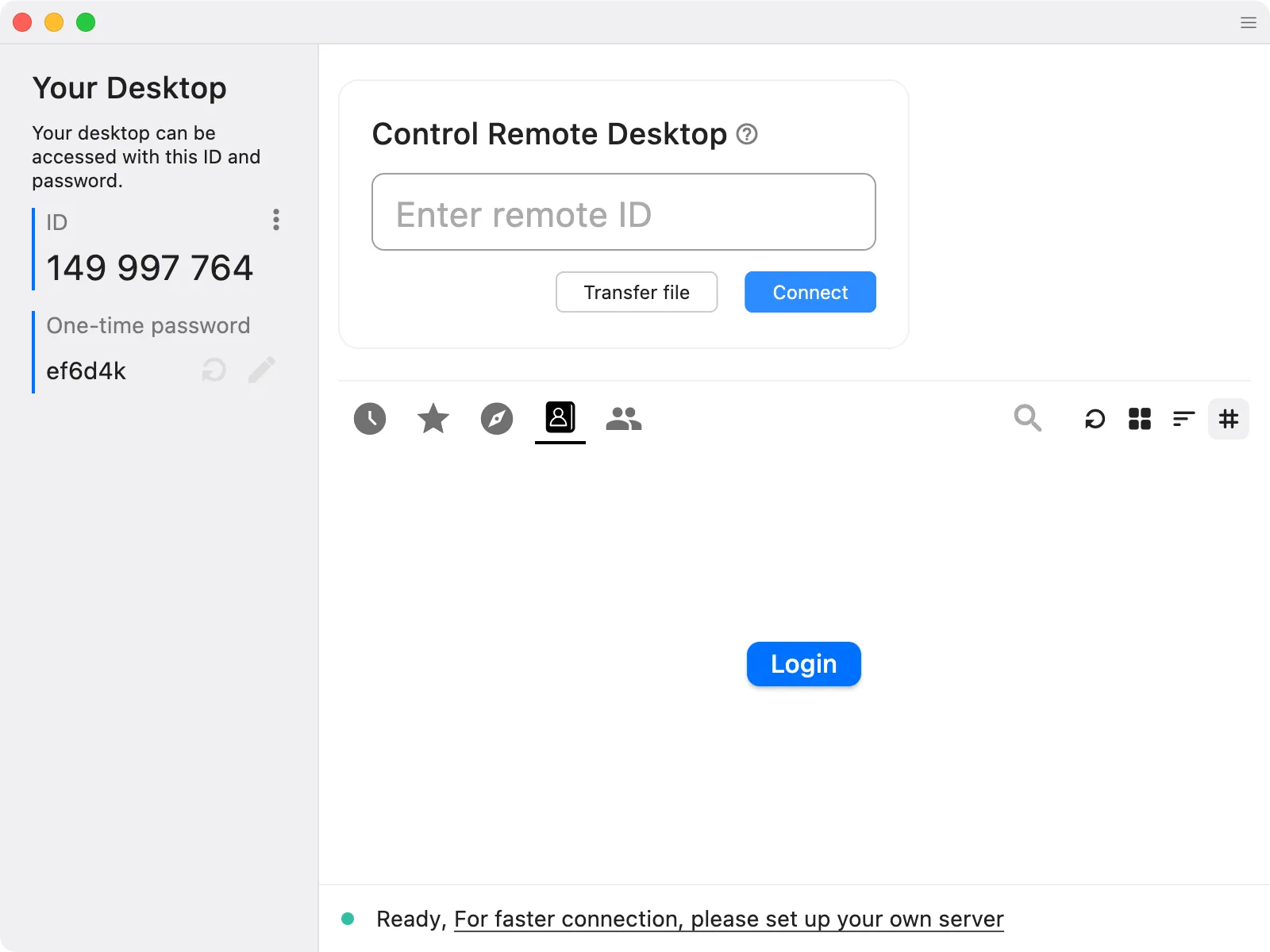
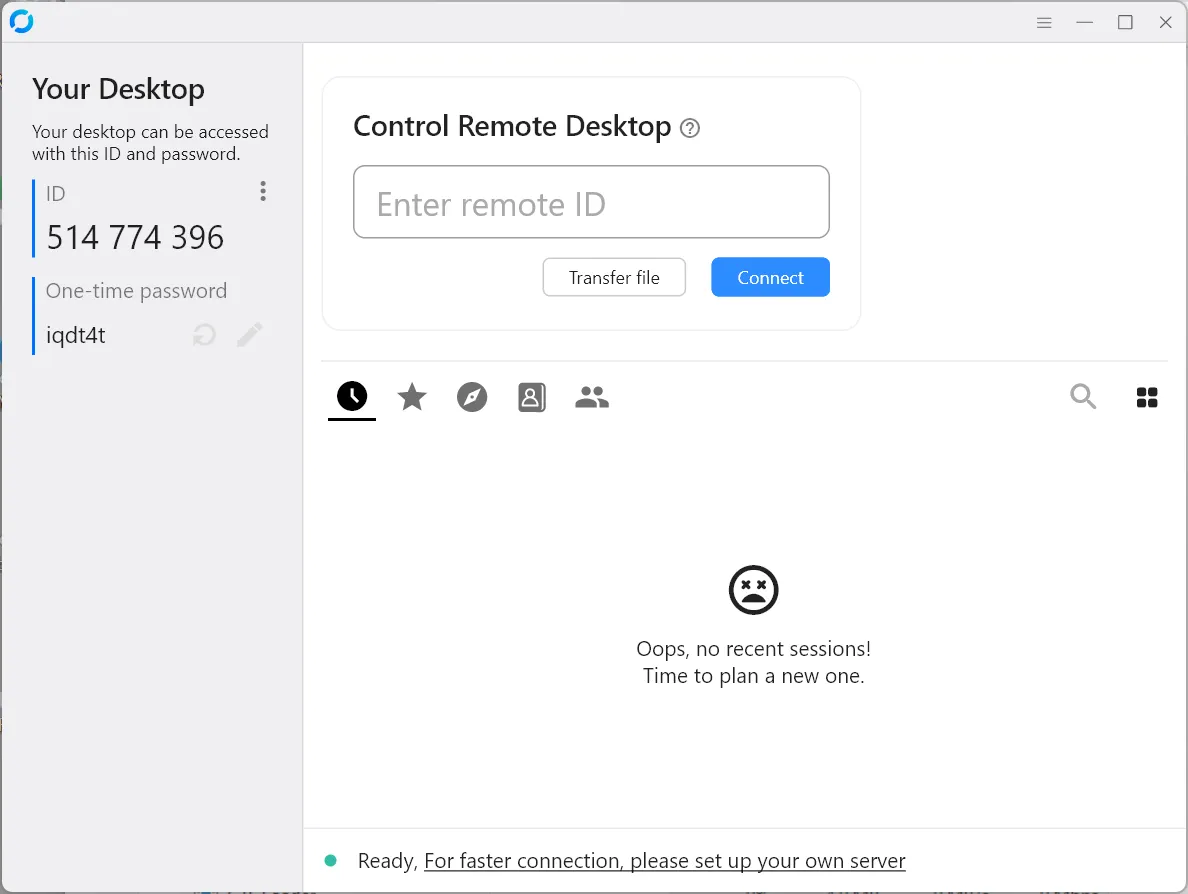
При подключении с одного устройства на другое вам понадобится идентификатор удаленной машины вместе с одноразовым паролем. Просто введите идентификатор в указанное поле «Введите удаленный идентификатор», нажмите «Подключиться», а затем введите временный пароль.
Если вы находитесь за удаленным компьютером, вы можете разрешить подключение, выбрав «Принять».
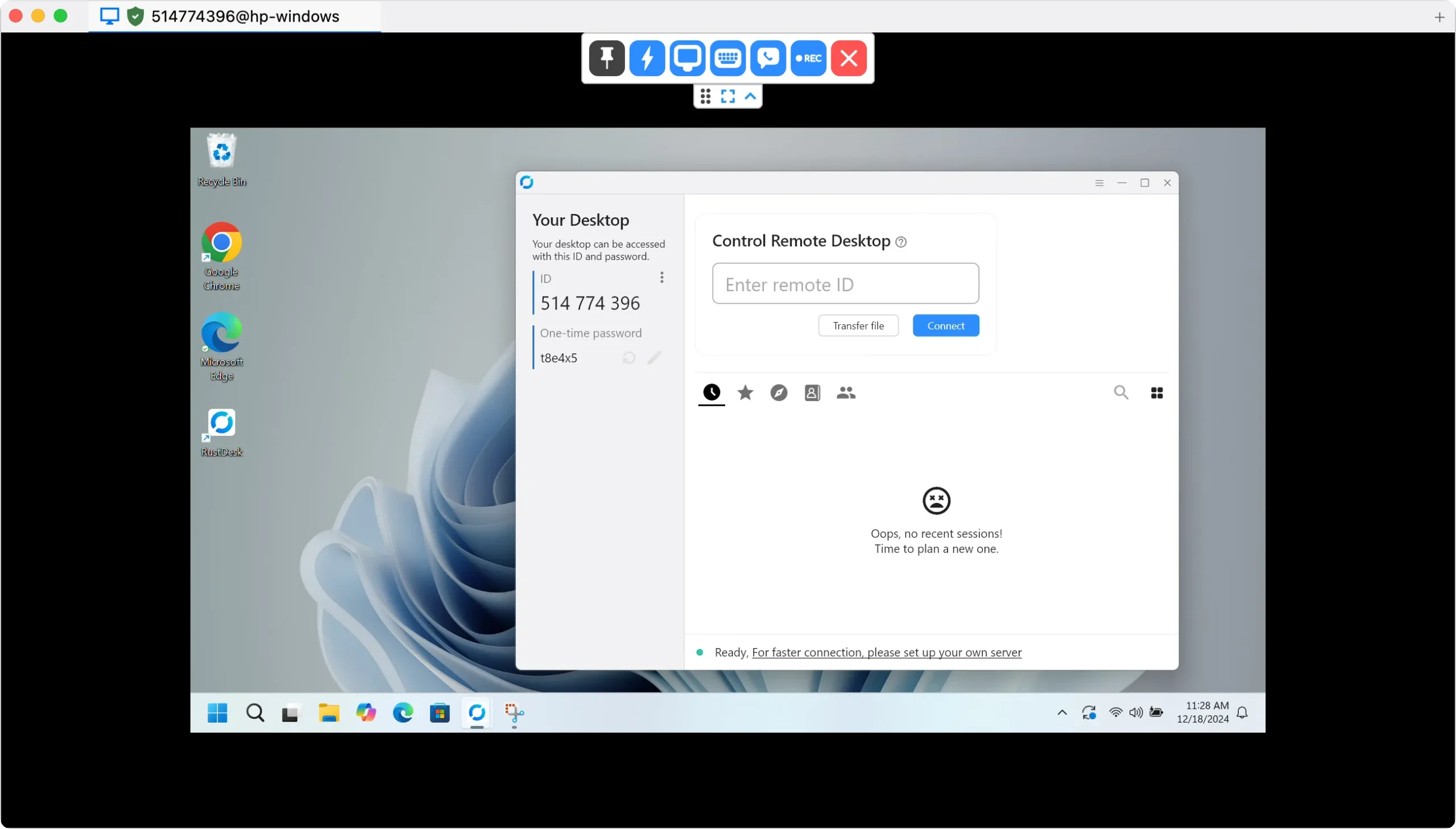
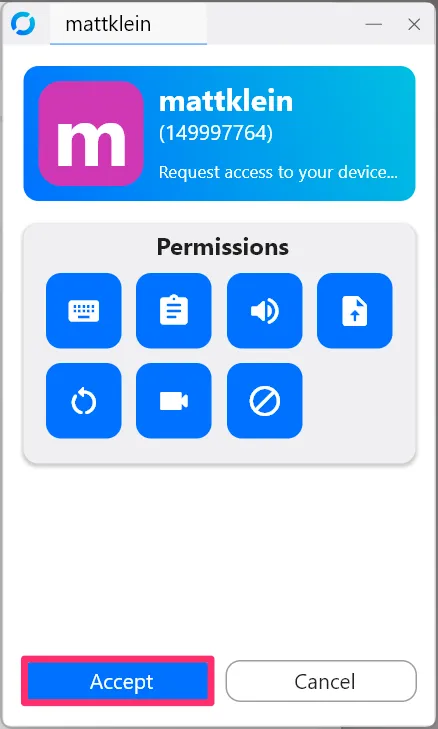
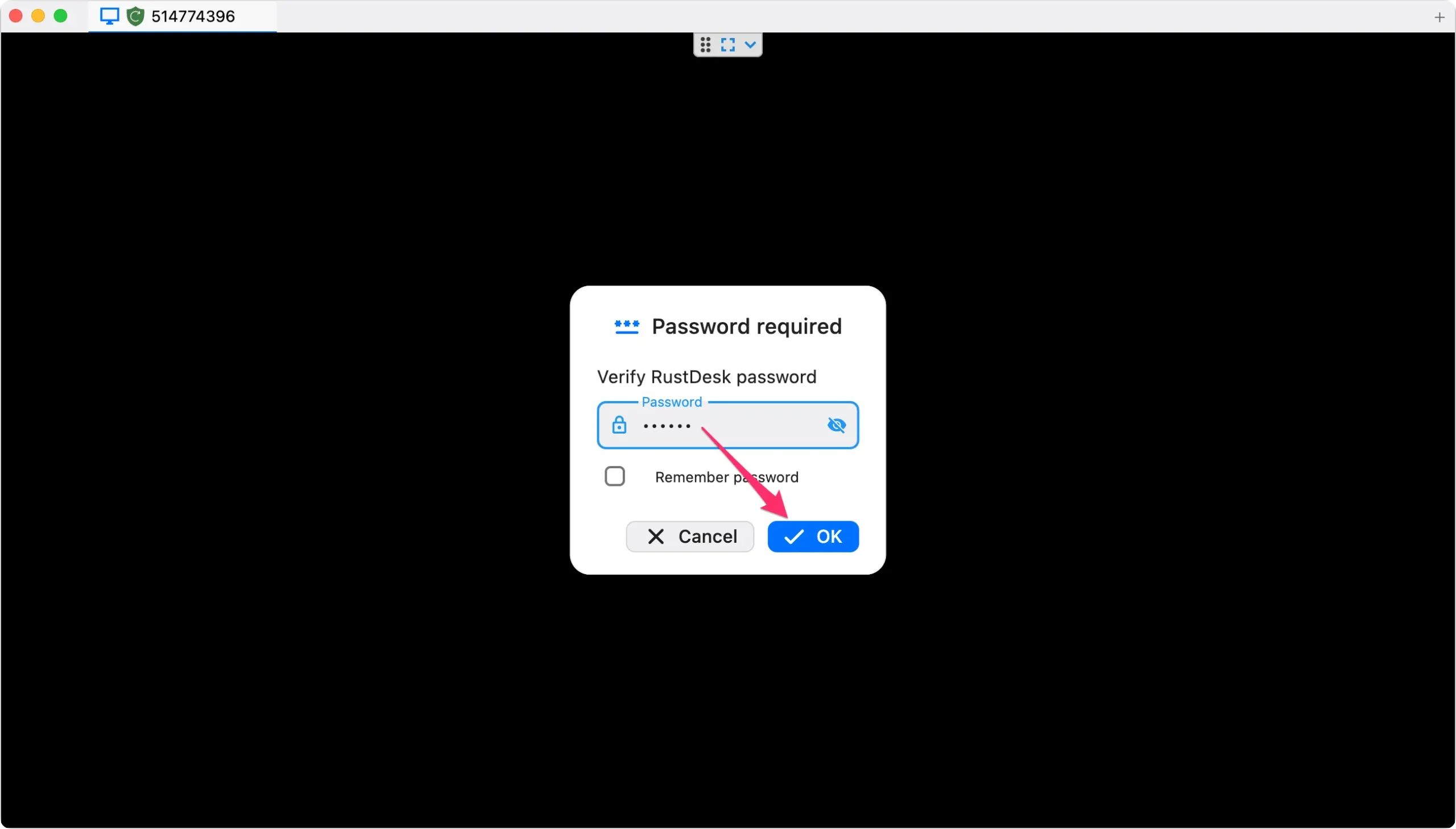
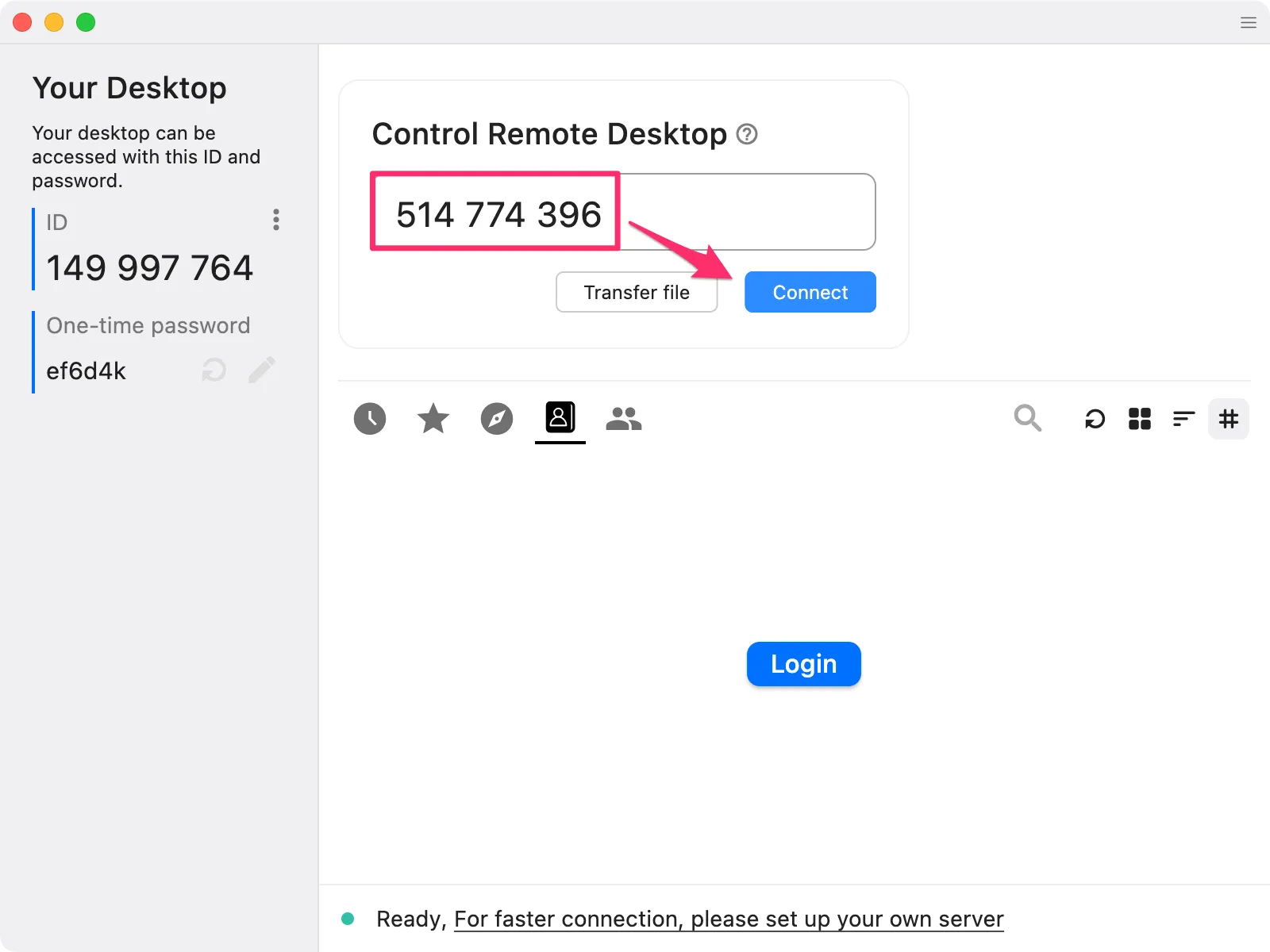
После установки соединения используйте удаленный компьютер так, как будто вы физически находитесь перед ним. Панель инструментов RustDesk представляет различные опции в верхней части. Вы можете переключить полноэкранный режим и закрепить панель инструментов для легкого доступа.
Более того, у вас есть возможность запускать определенные функции на удаленной машине, такие как нажатие Ctrl+Alt+Delete, настройка параметров отображения, начало чата и даже запись вашего сеанса. Чтобы завершить удаленный сеанс, просто нажмите красную кнопку «X».
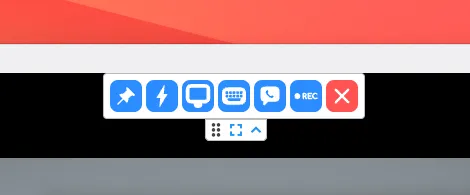
Удаленный пользователь имеет существенный контроль над предоставленными разрешениями, что жизненно важно для поддержания как функциональности, так и безопасности. Вы можете отключить ввод с помощью мыши или клавиатуры, что упрощает руководство кем-либо по определенным задачам без случайного внесения изменений.
Дополнительные ограничения могут быть наложены на совместное использование буфера обмена, потоковую передачу звука, запись экрана и даже перезагрузку сети. При необходимости просто нажмите «Отключить», чтобы разорвать соединение.
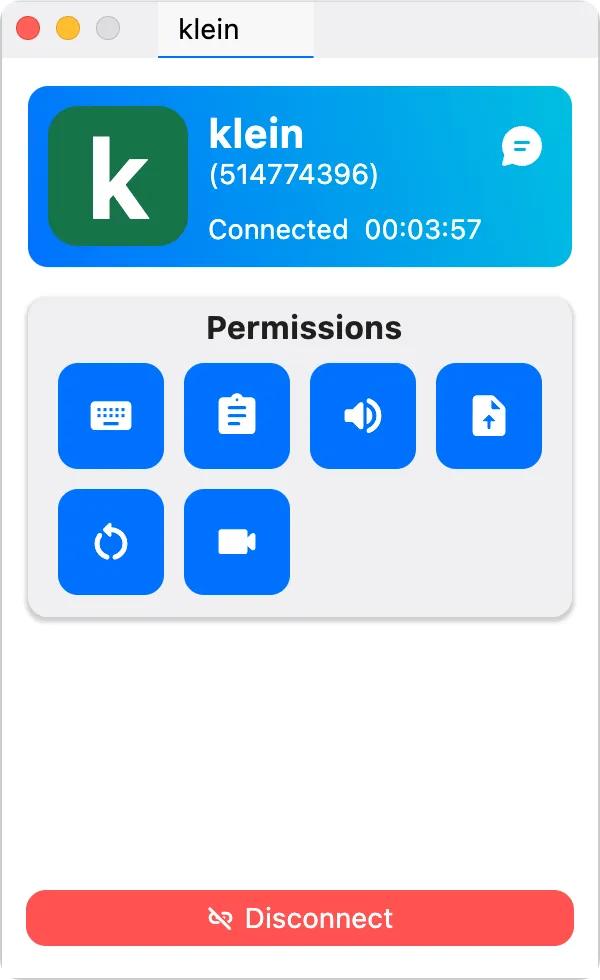
Основные настройки, которые вам следует знать
RustDesk представляет несколько настраиваемых параметров, включая тему, язык, конфигурации безопасности, настройки отображения и управление учетными записями. Хотя вы можете изучать их в своем темпе, вот несколько основных настроек, на которые я рекомендую обратить внимание сразу.
Назначение постоянных паролей
RustDesk использует одноразовый пароль для каждого подключения, что хорошо подходит для спорадического доступа, например, для помощи другу. Однако, если вам требуется регулярный доступ к устройствам в вашей сети, рассмотрите возможность установки постоянного пароля.
Для этого перейдите в настройки RustDesk, а затем в раздел «Безопасность» (возможно, вам потребуется аутентификация). В настройках пароля выберите «Установить постоянный пароль», чтобы создать постоянный пароль для этого устройства. Чтобы упростить доступ, повторите это для всех устройств, которые вы хотите регулярно подключать.
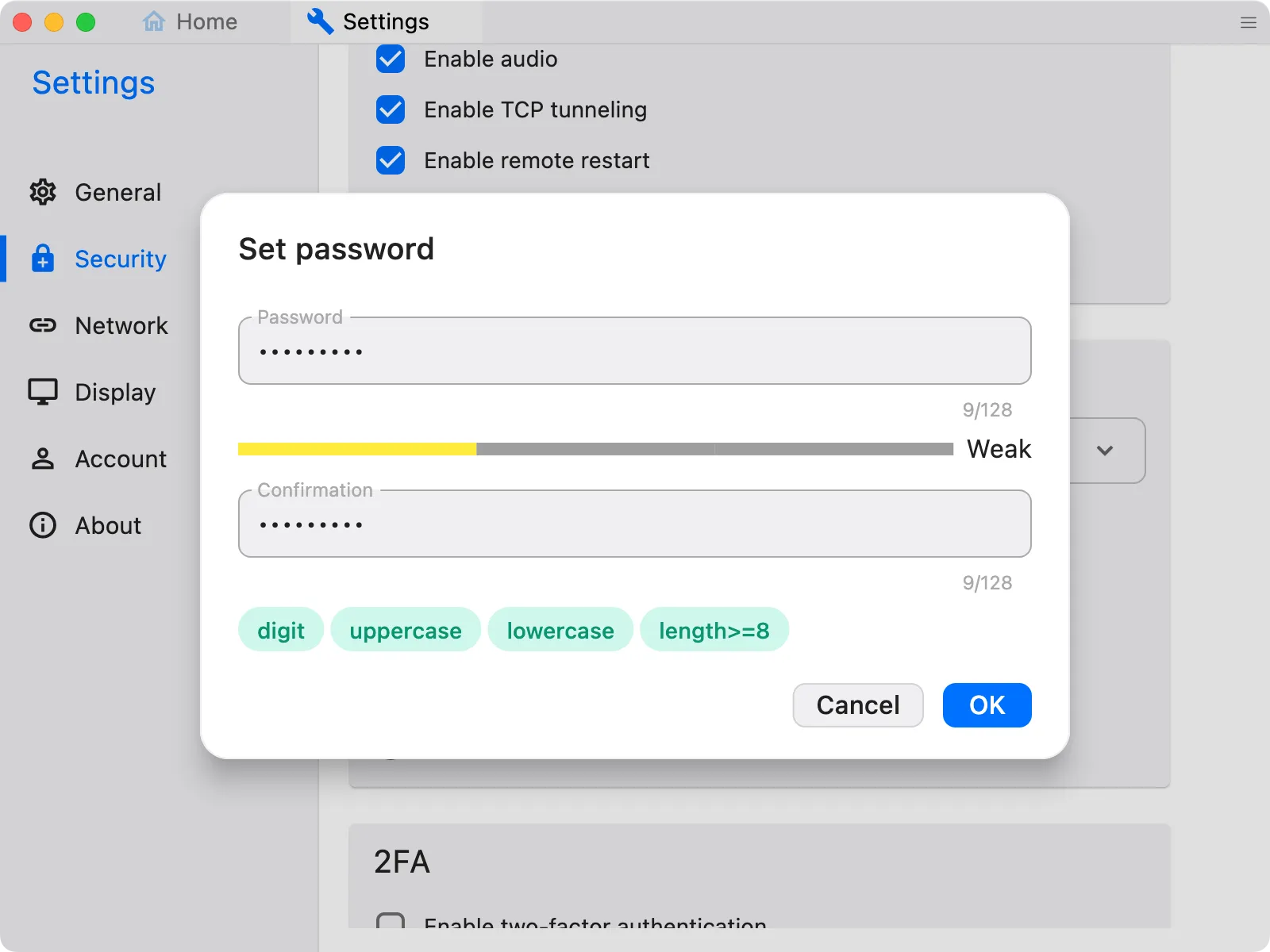
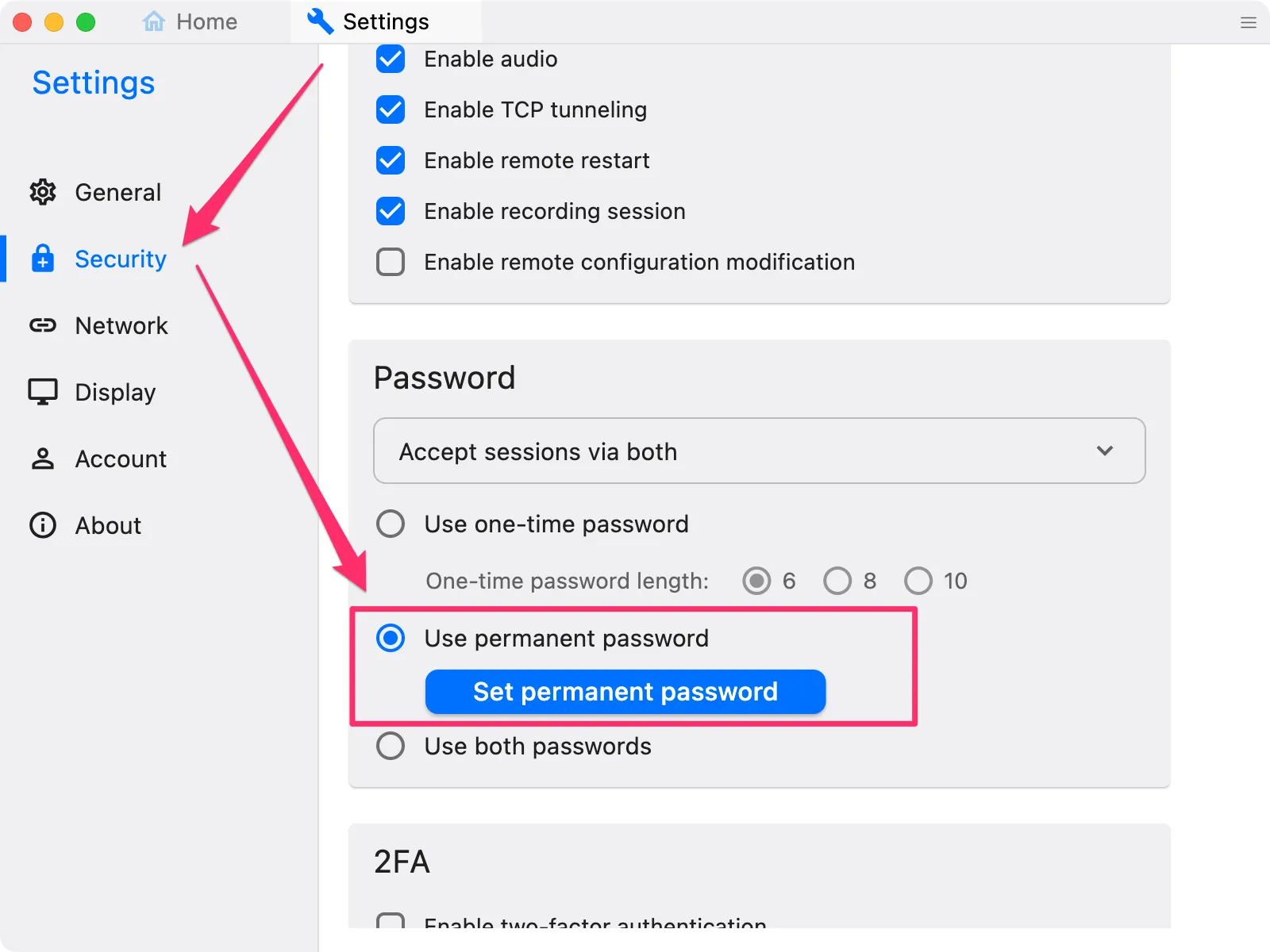
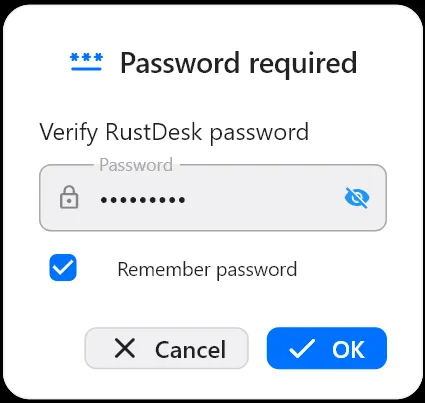
Установка стиля просмотра по умолчанию
Еще одна заслуживающая внимания опция — настройка «Стиля просмотра по умолчанию» в настройках дисплея. Я рекомендую выбрать «Адаптивный», чтобы вписать удаленный дисплей в окно с изменяемым размером. Эта настройка особенно полезна при подключении с экрана с более низким разрешением (например, 1080p) на экран с более высоким разрешением (например, 4K).
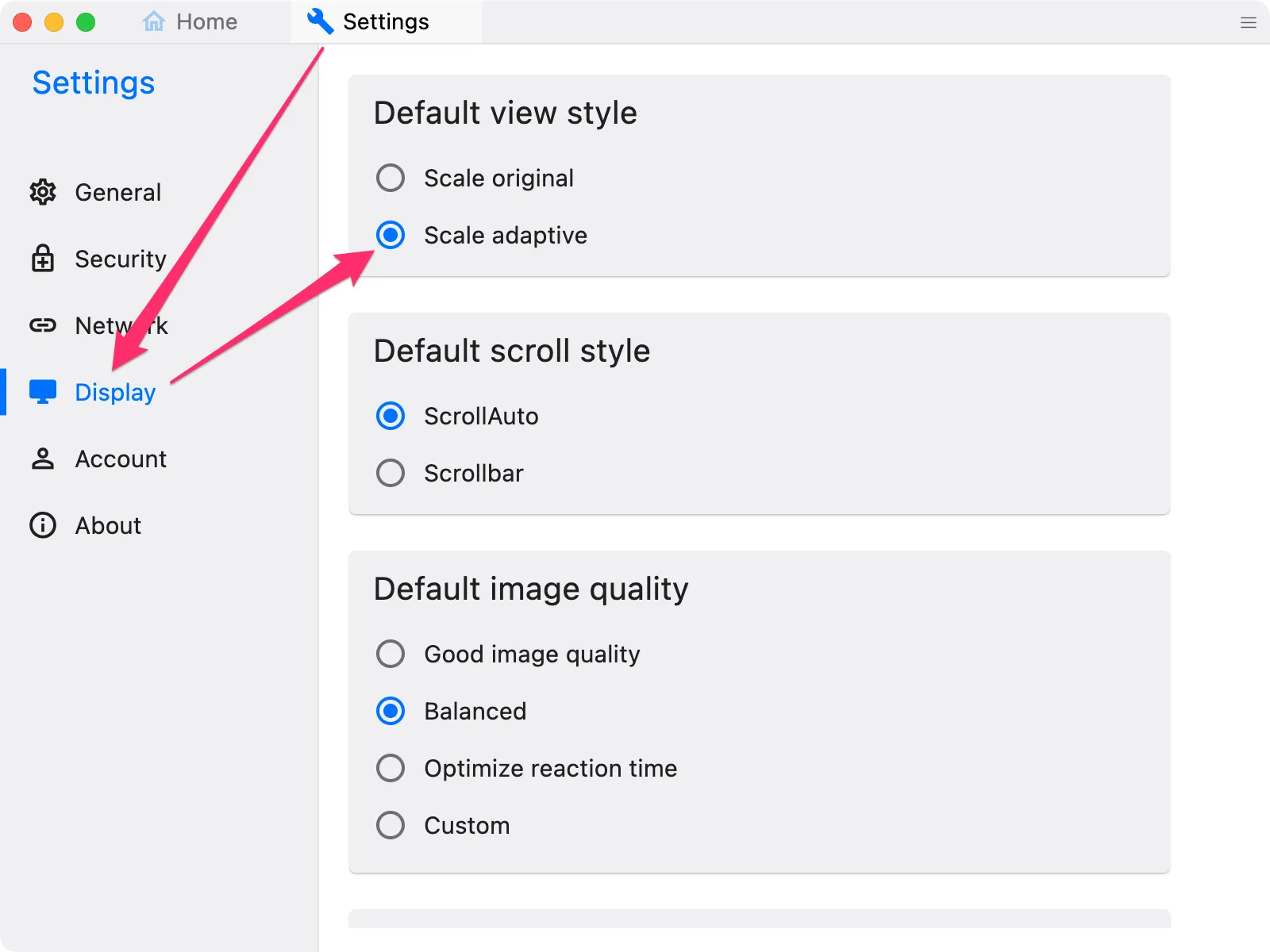
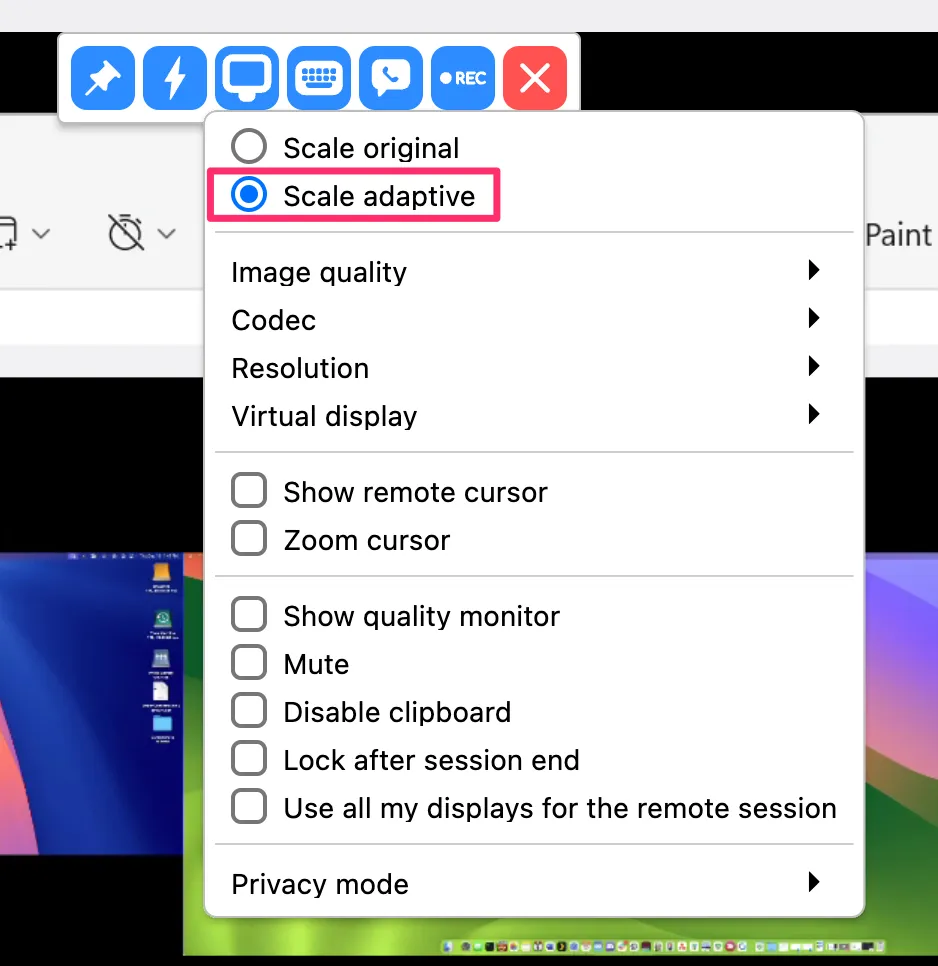
Подключение к компьютерам с несколькими дисплеями
Если удаленная машина состоит из нескольких дисплеев, RustDesk позволяет выбирать определенные дисплеи или просматривать их все по отдельности. Эта функция обеспечивает более организованный и целенаправленный опыт.
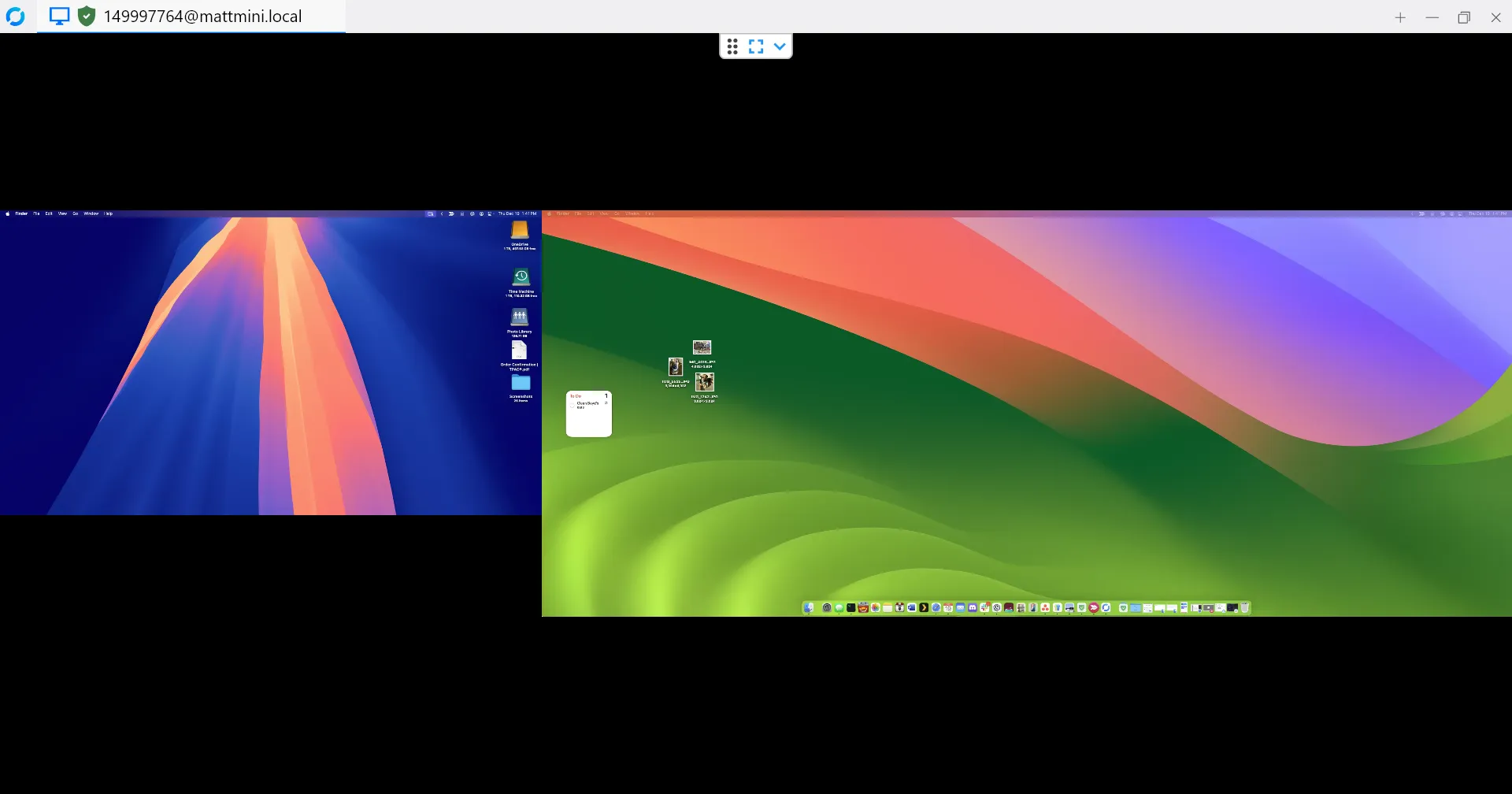
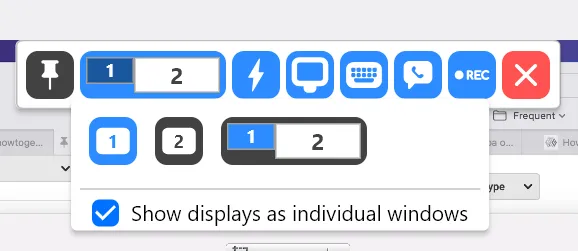
RustDesk представляет собой гибкий и удобный вариант для удаленного совместного использования экрана, предоставляя богатый набор функций без расходов на продвинутые версии Windows Professional или сложностей другого программного обеспечения, такого как VNC. Независимо от того, оказываете ли вы кому-то помощь или получаете доступ к собственным устройствам, вы найдете оптимизированный и настраиваемый опыт.
С такими инструментами, как RustDesk, вы обеспечиваете безопасный, экономичный удаленный доступ на разных устройствах, упрощая как совместную работу, так и процессы устранения неполадок. Эти возможности повышают производительность и связь, где бы вы ни работали.
Дополнительные идеи
1. Насколько безопасен RustDesk для удаленных подключений?
RustDesk использует протоколы шифрования для защиты удаленных сеансов, обеспечивая уровень безопасности, сопоставимый с ведущими решениями для удаленного рабочего стола. Важно всегда использовать надежные пароли и избегать их распространения.
2. Могу ли я использовать RustDesk в разных сетях?
Да, RustDesk предназначен для работы в разных сетях, обеспечивая удаленный доступ независимо от того, где находятся устройства, при условии наличия у них подключения к Интернету.
3. Что делать, если у меня возникнут проблемы с подключением?
Если у вас возникли проблемы с подключением, убедитесь, что на обоих устройствах установлен RustDesk и что настройки брандмауэра разрешают трафик RustDesk. Также проверьте, что идентификаторы и пароли введены правильно.
Добавить комментарий